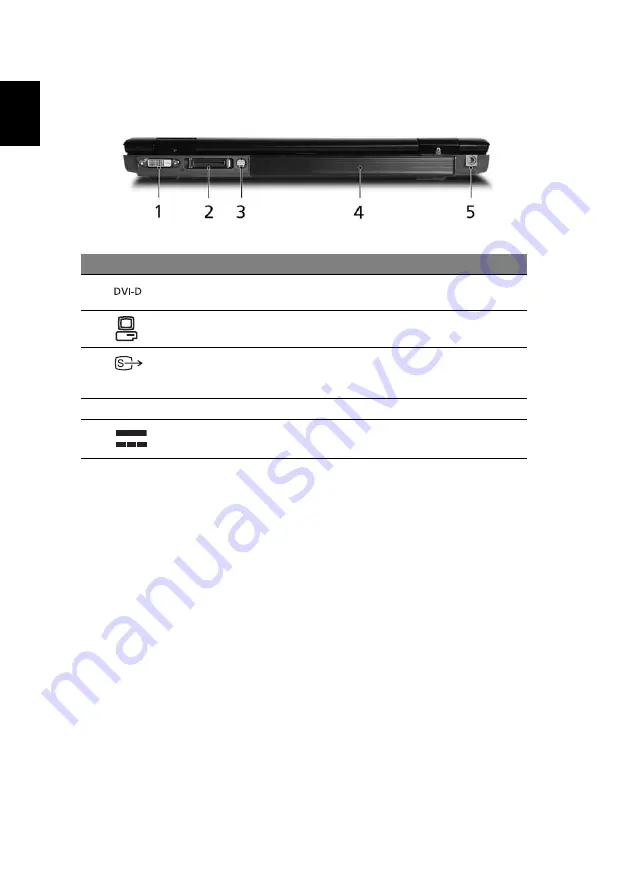
18
Français
Vue arrière
#
Icône
Élément
Description
1
Port DVI-D
Prend en charge les connexions vidéo
numérique.
2
Connecteur à 124
broches Acer ezDock
Se connecte à l’Acer ezDock.
3
Port de sortie
TV/S-vidéo
Se connecte à un téléviseur ou un
périphérique d’affichage avec entrée
S-vidéo.
4
Batterie
Alimente l’ordinateur.
5
Prise d’alimentation
Se connecte à l’adaptateur secteur.
Содержание TravelMate 8210
Страница 1: ...TravelMate de la gamme 8210 8200 Manuel d utilisation ...
Страница 10: ......
Страница 22: ...12 Empowering Technology ...
















































